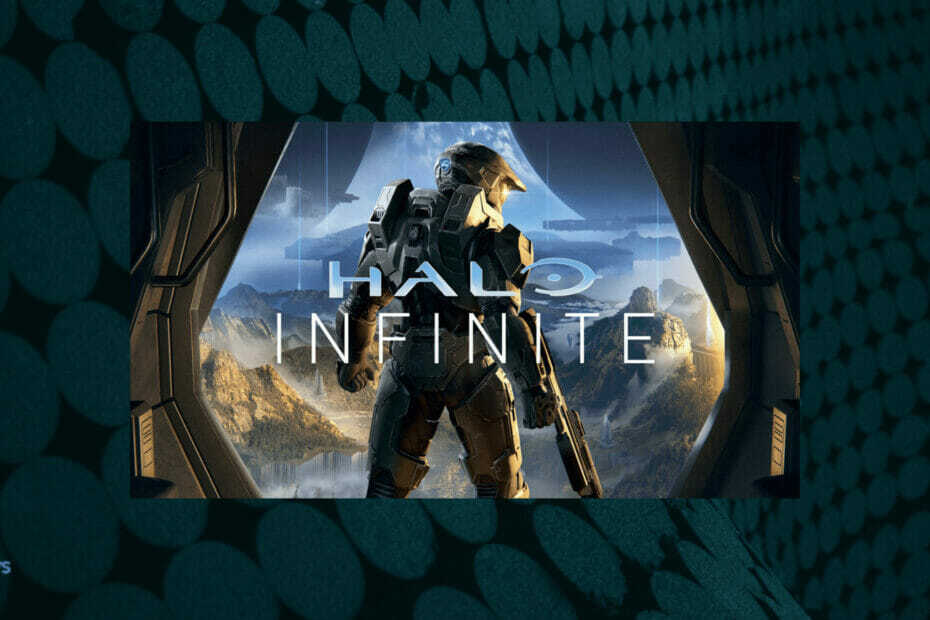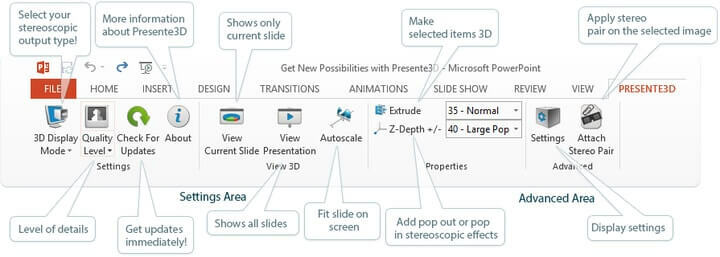
Ovaj softver će održavati i pokretati upravljačke programe, čime će se zaštititi od uobičajenih računalnih pogrešaka i kvara hardvera. Provjerite sve svoje upravljačke programe u 3 jednostavna koraka:
- Preuzmite DriverFix (ovjerena datoteka za preuzimanje).
- Klik Započni skeniranje pronaći sve problematične upravljačke programe.
- Klik Ažuriranje upravljačkih programa kako biste dobili nove verzije i izbjegli kvarove u sustavu.
- DriverFix je preuzeo 0 čitatelji ovog mjeseca.
Kao i prethodni operativni sustav Windows 8 ili Windows 8.1, imamo istu značajku vrpce dostupnu za naš novi operativni sustav Windows 10. Iako se neki od naših korisnika sustava Windows zapravo ne sviđaju ove određene skupove opcija koje imam u programu Windows Explorer odlučio je u nekoliko redaka ispod objasniti što možete učiniti da onemogućite vrpcu u operativnom sustavu Windows 10 sustav.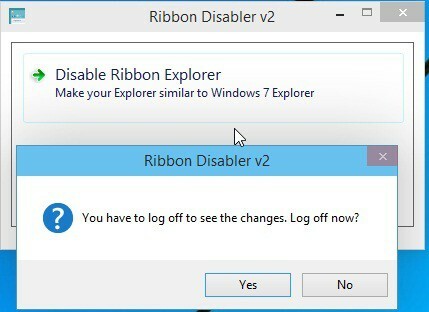
Slijedeći vodič u nastavku pokazat će vam točno koju aplikaciju trebate preuzeti i instalirati da biste onemogućili vrpcu u sustavu Windows 10. Također, postoje neke metode koje možete isprobati u operativnom sustavu Windows 10 kako biste onemogućili ovu značajku, ali preuzimanjem donje aplikacije uštedjet ćete puno više vremena.
Kako onemogućiti značajku vrpce u sustavu Windows 10?
- Prije svega morat ćete kliknuti lijevu tipku miša ili dodirnuti donju vezu za preuzimanje kako biste započeli preuzimanje ako aplikacija.
Kliknite ovdje za preuzimanje aplikacije za uklanjanje vrpce - Pričekajte da se preuzimanje završi, a zatim idite u direktorij u kojem je preuzeta zip datoteka.
- Dvaput kliknite (lijevi klik) ili dodirnite arhivu (zip datoteku) da biste je otvorili.
- Izdvojite ga na radnu površinu operativnog sustava Windows 10, po mogućnosti u novu mapu.
- Nakon završetka izdvajanja otvorite mapu koju ste napravili na radnoj površini.
- Dvaput kliknite ili dodirnite da biste otvorili mapu s verzijom X64 koja je kompatibilna s vašim operativnim sustavom Windows 10.
- Dvaput kliknite ili dodirnite izvršnu datoteku pod nazivom "Ribbon Disabler2.exe".
- Sada ćete imati pred sobom prozor "Ribbon Disabler v2".
- Kliknite lijevu tipku ili dodirnite značajku "Onemogući istraživač vrpce".
- Od kontrole korisničkog računa dobit ćete skočnu poruku u kojoj ćete morati kliknuti lijevom tipkom miša ili dodirnuti gumb "Da" da biste nastavili s postupkom.
- Sada ćete dobiti poruku koja kaže „Morate se odjaviti da biste vidjeli promjene. Odjaviti se sada? ”.
- Kliknite lijevi klik ili dodirnite gumb "Da" u gore predstavljenom prozoru.
- Sada se ponovo prijavite na svoj Windows 10 račun.
- Provjerite Windows Explorer da biste vidjeli je li značajka vrpce onemogućena.
Bilješka: Ako vrpca nije onemogućena, ponovno pokrenite operativni sustav Windows 10 i pokušajte ponovo kako biste provjerili je li radio.
Napomena 2: Ako želite omogućiti vrpcu u sustavu Windows 10, morat ćete ponovo otvoriti datoteku "Ribbon Disabler v2.exe" samo ovaj put trebate odabrati značajku "Omogući istraživač vrpce" i ponovo se odjaviti da biste primijenili promjene.
Za one koji su onemogućili vrpcu kako bi je ponovno pokrenuli, možda imate nekih problema s njom. Jedan od najčešćih problema je vrpca koja ne prikazuje nazive naslova. Još jedan neugodan problem je vrpca koja neprestano trepće. Ovi problemi još nisu službeno dobili popravak. Na posvećenim forumima također nema prisutnih popravaka. Vratit ćemo se što je prije moguće s mogućim rješenjima istih, pa pripazite na našu web stranicu.
Ti si gotov; sada imate metodu onemogućavanja vrpce u operacijskom sustavu Windows 10 u samo nekoliko minuta. Za bilo koja druga pitanja u vezi s ovom temom možete nam napisati dolje u odjeljku za komentare na stranici i mi ćemo vam pomoći u najkraćem mogućem roku.
PROČITAJTE I: PayPal ovdje objavljuje aplikaciju za kreditne kartice za Windows i Windows Phone sljedeće godine